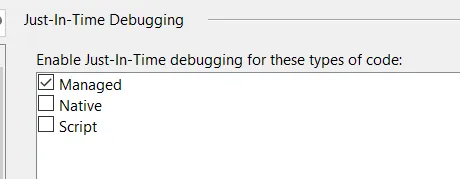我的项目是一个混合项目(之前它是一个Web Forms项目,然后我们修改为使用MVC模式)。
现在我想在调试模式下更改cs文件中的某些内容,然后希望更改后的代码运行。
我尝试启用和禁用“工具”->“选项”->“调试”->“编辑并继续”复选框部分。
当它启用时,我无法在调试期间更改项目中的代码。 当它被禁用时,我可以更改代码,但它不会影响运行部分,例如。
int i = 0;
if(i == 1)
return 1;
else
return 2;
在调试模式下,我将i更改为1,但仍然返回2,只有当我停止并重新运行调试器后,它才会生效。
int i = 1;
if(i == 1)
return 1;
else
return 2;
顺便说一下,我正在使用Visual Studio 2010版本。